Canon EOS 100: Воспроизведение изображения
Воспроизведение изображения: Canon EOS 100
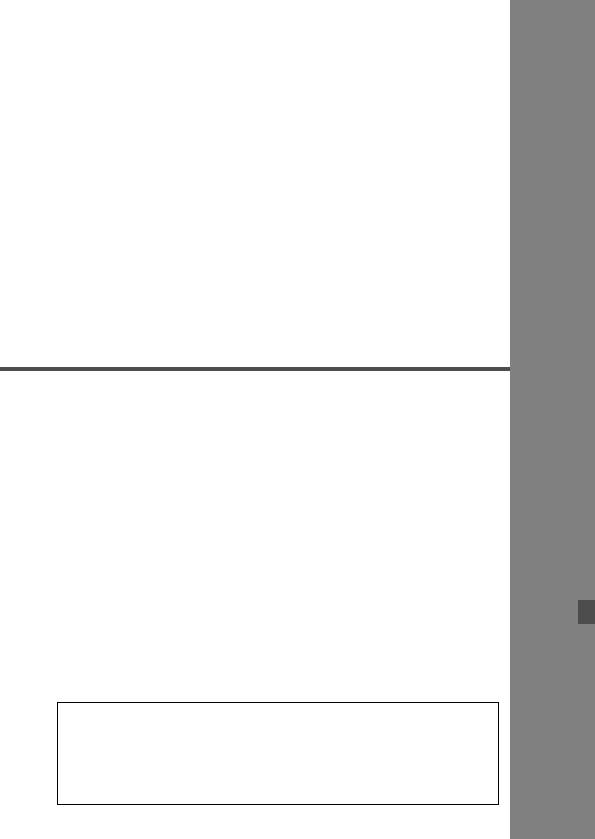
7
Воспроизведение изображения
В данной главе рассматриваются функции,
связанные с воспроизведением изображений.
Подробные сведения о воспроизведении
изображения и просмотре изображений на экране
телевизора приведены в главе 2 «Основные
операции съемки и воспроизведения изображений».
Можно также стирать изображения.
Изображения получены с помощью другой камеры:
Возможно, данной камерой будут неправильно отображаться
изображения, полученные с помощью другой камеры,
изображения, отредактированные на персональном компьютере,
или изображения, для которых было изменено название файла.
123
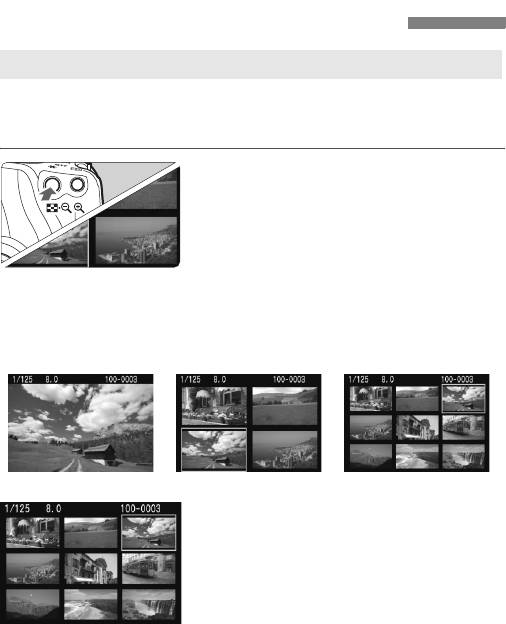
x Быстрый поиск изображений
H
Отображение на экране нескольких изображений (Индексный режим)
Выполните быстрый поиск изображений при помощи индексного
режима, в котором на экране отображается от четырех до девяти
изображений.
Включите индексный режим.
1
В режиме воспроизведения
нажмите кнопку <I>.
X Открывается индексный экран
с 4 изображениями. Текущее
выбранное изображение
заключено в синюю рамку.
Для переключения на индексный
экран с 9 изображениями снова
нажмите кнопку <I>.
""
Выберите изображение.
2
Диском <6> выберите соседнее
изображение.
Кнопками <S> переместите
голубую рамку для выбора
другого изображения.
Нажмите кнопку <u> для
отображения выбранного
изображения во весь экран.
(9 изображений → 4 изображения
→ 1 изображение)
124
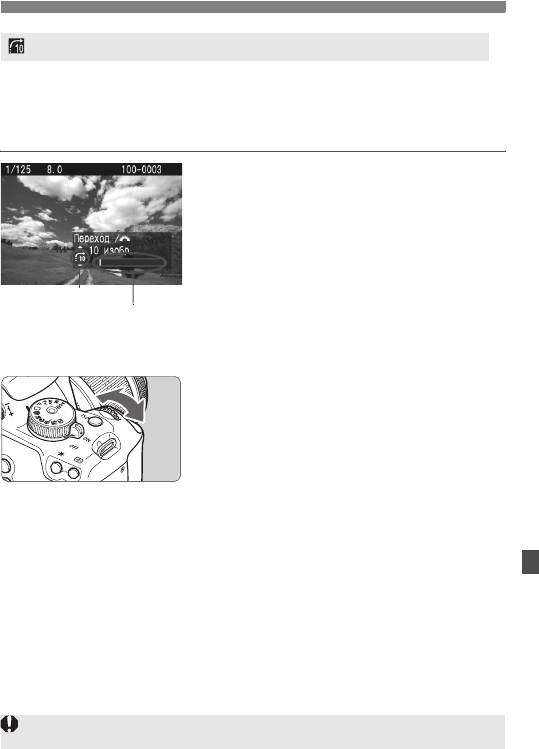
x Быстрый поиск изображений
Переход между изображениями (Режим перехода)
Если карта содержит большое количество изображений, можно
просматривать от 10 до 100 изображений за один раз. Также, если
снимки были сделаны в разные дни, можно просматривать их по
дате. Данный способ просмотра называется переходом.
Выберите способ перехода.
1
В режиме отображения одного
изображения,
нажмите кнопку <
W
>.
X
В правом нижнем углу отображаются
способ перехода иместоположение
текущего изображения.
Способ перехода
Кнопками <V> выберите способ
Расположение изображения
перехода [1 изобр./10 изобр./
100 изобр./Дата], затем нажмите
кнопку <0>.
Выполните просмотр
2
спереходом.
Во время воспроизведения
поворачивайте диск <6>.
X Переход производится
всоответствии с выбранным
способом перехода.
Используйте кнопки <U> для
просмотра изображений по одному.
В индексном режиме переход невозможен.
125
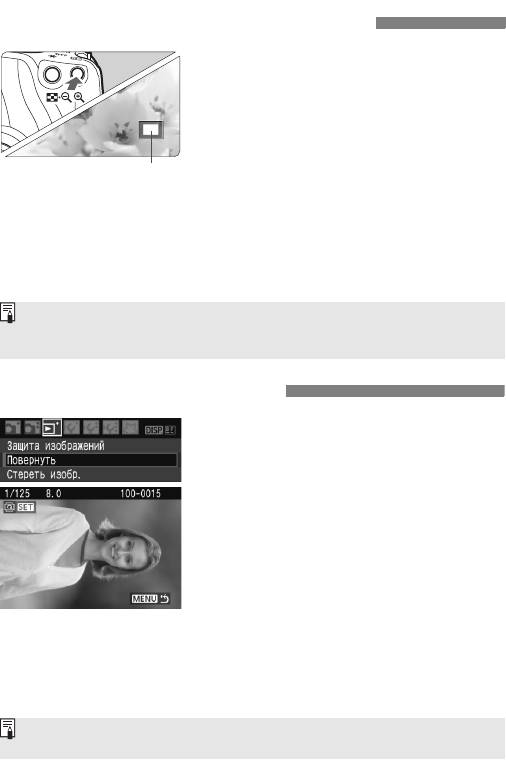
u
/
y
Увеличение при просмотре
Увеличьте изображение.
Во время воспроизведения нажмите
кнопку <
u
> для увеличения
изображения.
Если продолжать удерживать кнопку
<
u
> нажатой, можно увеличить
изображение максимум в 10 раз.
Увеличенный участок
Для прокрутки увеличенного
изображения используйте кнопки <
S
>.
Для уменьшения коэффициента
увеличения нажмите кнопку <
I
>.
Для выхода из режима увеличения
нажмите кнопку <
x
>. Камера
вернется в режим отображения
одиночного изображения.
Поворотом диска <
6
> можно выбрать другое изображение с выбранным
увеличением.
Увеличение при просмотре изображения сразу после съемки невозможно.
b
Поворот изображения
Выберите [Повернуть].
1
На вкладке [
3
] выберите пункт [
Повернуть
],
затем нажмите кнопку <
0
>.
Выберите изображение
2
иповерните его.
Кнопками <
U
> выберите изображение,
которое необходимо повернуть и нажмите
кнопку <
0
>.
При каждом нажатии кнопки <
0
>,
производится поворот изображения по
часовой стрелке: 90°
→
270°
→
0°
Для поворота другого изображения
повторите шаг 2.
Для выхода из режима поворота
изображения ивозврата на экран
меню нажмите кнопку <
M
>.
Если повернутое изображение не отображается в правильной ориентации во время
воспроизведения изображений, установите в меню [
5
Автоповорот
] значение [
Вкл.
zD
].
126
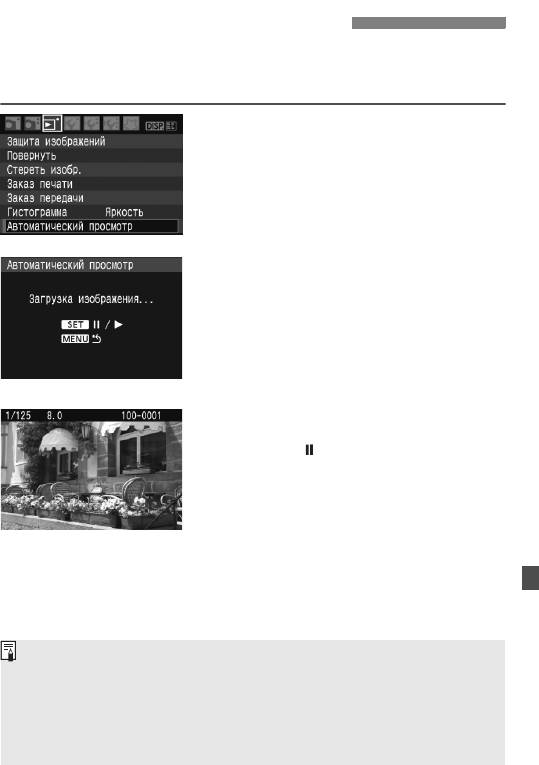
3 Автовоспроизведение
Изображения, хранящиеся на карте памяти, можно воспроизводить
в режиме автоматического показа слайдов. Каждое изображение
отображается приблизительно в течение 4 с.
Выберите пункт
1
[Автоматический просмотр].
На вкладке [3] выберите пункт
[Автоматический просмотр],
затем нажмите кнопку <0>.
X Открывается экран
автоматического просмотра.
Запустите автоматический просмотр.
2
X В течение нескольких секунд
будет отображаться сообщение
[Загрузка изображения...],
затем начнется автоматический
просмотр.
Для приостановки автоматического
Ð
просмотра нажмите кнопку <0>.
Во время паузы в левом верхнем
углу изображения отображается
символ [ ]. Для возобновления
автоматического просмотра
снова нажмите кнопку <0>.
Остановите автоматический просмотр.
3
Чтобы остановить автоматический
просмотр и вернуться в меню,
нажмите кнопку <M>.
Во время автоматического просмотра можно нажать кнопку <B>
для изменения формата отображения.
Во время паузы можно нажать кнопку <U> для просмотра другого
изображения.
Во время автоматического просмотра функция автоматического
выключения питания не работает.
Время отображения может изменяться в зависимости от изображения.
127
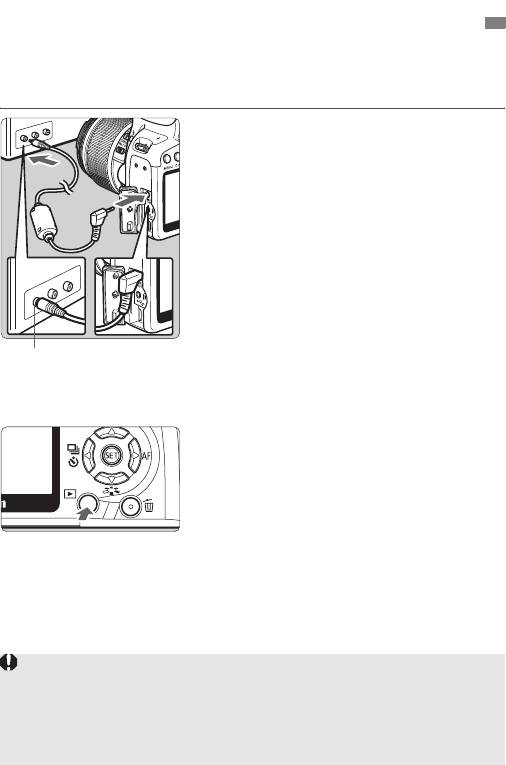
Просмотр изображений на экране телевизора
При помощи видеокабеля, прилагаемого к камере, можно подсоединить
камеру к телевизору и просматривать снятые изображения на экране
телевизора. Перед соединением камеры ителевизора выключите их.
Подсоедините камеру к телевизору.
1
Откройте крышку разъемов камеры.
С помощью видеокабеля (входит
в комплект поставки) подсоедините
выходной видеоразъем <
1
> VIDEO
OUT камеры к видеовходу (VIDEO IN)
телевизора.
Полностью вставляйте вилку
вэлектрическую розетку.
Включите телевизор
2
и переключите его на прием
сигнала от видеовхода (VIDEO IN).
Разъем видеовхода (Video IN)
Установите переключатель питания
3
камеры в положение <
1
>.
Нажмите кнопку <
x
>.
4
X
На экране телевизора появляется
изображение. (На ЖК-дисплее камеры
изображение отсутствует.)
После завершения просмотра
установите переключатель питания
камеры в положение <
2
>,
выключите телевизор, затем
отсоедините видеокабель.
Если формат видеосистемы не соответствует видеосистеме телевизора,
изображения будут отображаться неправильно. Установите правильный
формат видеосистемы в пункте [
6
ТВ-стандарт
].
Используйте только видеокабель, входящий в комплект поставки. При
использовании другого видеокабеля изображения могут не отображаться.
Часть изображения может обрезаться – это зависит от модели телевизора.
128
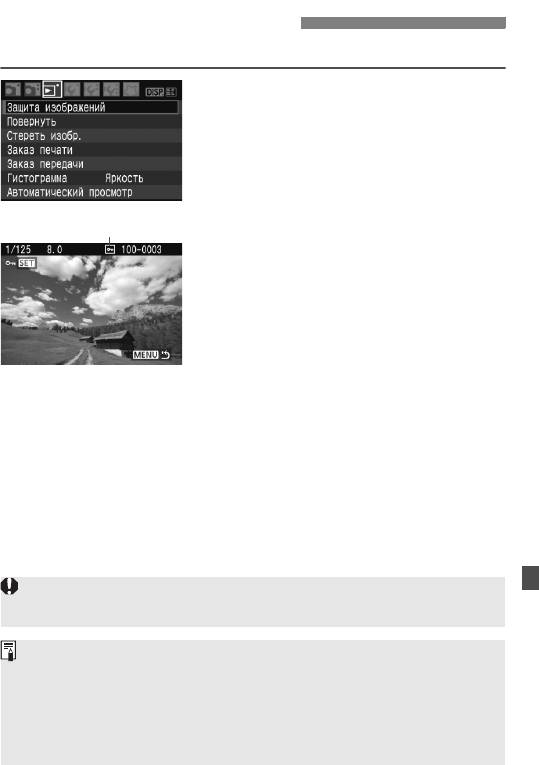
K
Защита изображений
Защита изображений исключает их случайное стирание.
Выберите пункт [Защита
1
изображений].
На вкладке [3] выберите пункт
[Защита изображений], затем
нажмите кнопку <0>.
X Открывается экран установки
защиты.
Значок защиты изображения
Выберите изображение
2
и установите его защиту.
Кнопками <U> выберите
изображение, для которого
необходимо установить защиту
и нажмите кнопку <0>.
X
Если изображение защищено,
на экране отображается значок <
K
>.
Для отмены защиты изображения
снова нажмите кнопку <0>.
Значок <K> исчезает.
Для защиты другого изображения
повторите шаг 2.
Для выхода из режима установки
защиты изображений нажмите
кнопку <M>. Снова
открывается меню.
При форматировании карты памяти (стр.40) защищенные
изображения также стираются.
После того как изображение защищено, его нельзя удалить
с помощью предусмотренной в камере функции стирания.
Для стирания защищенного изображения сначала необходимо
снять защиту.
При стирании всех изображений (стр. 130) сохраняются только
защищенные изображения. Это удобно для одновременного
удаления всех ненужных изображений.
129
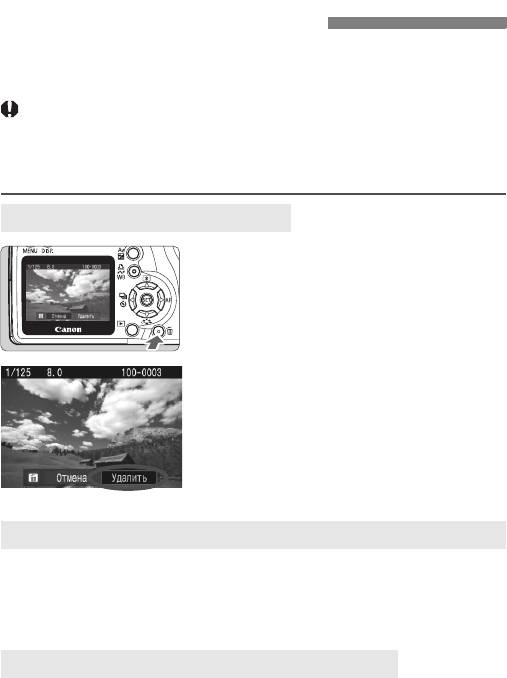
L Стирание изображений
Изображения можно выбирать и стирать по одному, либо можно
стереть сразу несколько изображений. Защищенные изображения
(стр. 129) не стираются.
Восстановление стертого изображения невозможно.
Перед стиранием изображения убедитесь, что оно больше
не нужно. Во избежание случайного стирания важных
изображений установите для них защиту. Удаление
изображения 1+73 удалит изображения RAW и JPEG.
Стирание одного изображения
Выведите на экран изображение,
1
которое требуется стереть.
Нажмите кнопку <L>.
2
В нижней части экрана появляется
меню стирания.
Сотрите изображение.
3
X Выберите вариант [Удалить],
затем нажмите кнопку <0>.
Отображаемое изображение
стирается.
3
Пометка изображений флажками <
X
> для стирания одной операцией
Пометив стираемые изображения, можно одновременно стереть
несколько изображений. В меню [3 Стереть изобр.] выберите
вариант [Выбор и стирание изображений]. Кнопками <V>
пометьте удаляемые изображения флажками <X>. Затем
нажмите кнопку <L>.
3 Стирание всех изображений на карте
Если в меню [3 Стереть изобр.] выбрано значение
[Все изображения на карте], будут стерты все изображения,
находящиеся на карте памяти.
130
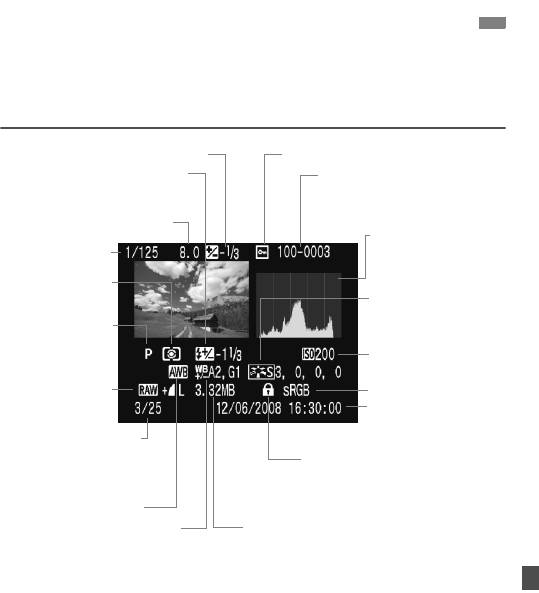
B
Отображение информации о параметрах съемки
При нажатии кнопки <B> во время воспроизведения одного
изображения можно переключиться в режим отображения
информации о параметрах съемки. Ниже приведены подробные
сведения о параметрах съемки.
Величина компенсации экспозиции
Защита
Величина компенсации экспозиции
Номер папки – номер файла
при съемке со вспышкой
Диафрагма
Гистограмма
Выдержка затвора
(Яркость/RGB)
Режим
экспозамера
Стиль Picture Style
и параметры
Режим съемки
Чувствительность ISO
Качество записи
Цвет. простр.
изображений
Дата и время
Номер воспроизводимого
изображения/Общее
Добавлены данные подтверждения
количество записанных
подлинности изображения
изображений
Баланс белого
Коррекция баланса белого
Размер файла
* Совместно с изображениями типа
1+73
отображается размер файла
73
.
О выделении переэкспонированных зон
При отображении информации о параметрах съемки
переэкспонированные светлые области мигают. Для получения
на снимке большего количества деталей в передержанных
областях установите отрицательную компенсацию экспозиции
и повторите съемку.
131
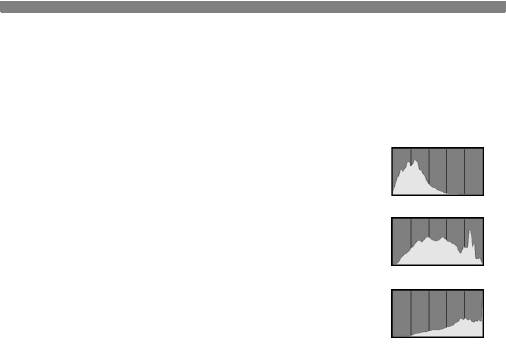
B Отображение информации о параметрах съемки
О гистограмме
На гистограмме яркости отображаются распределение уровней
экспонирования, общая яркость и градации. Гистограмма RGB
служит для проверки насыщенности и градации цветов. Режим
отображения изменяется в меню [3 Гистограмма].
Гистограмма [Яркость]
Примеры гистограмм
Такая гистограмма является графиком,
показывающим распределение уровней
яркости изображения. По горизонтальной
оси откладывается яркость (темнее влево
Темное изображение
иярче вправо), а по вертикальной оси –
количество пикселов для каждого уровня
яркости. Чем больше пикселов смещено
влево, тем темнее изображение. Чем
Нормальная яркость
больше пикселов смещено вправо, тем ярче
изображение. Если слишком много пикселов
смещено влево, в области тени теряются
детали изображения. Если слишком много
Яркое изображение
пикселов смещено вправо, будут потеряны
детали в ярких областях. Градации в промежуточных областях
воспроизводятся. По изображению и гистограмме его яркости
можно оценить сдвиг величины экспозиции и общие условия
воспроизведения оттенков цветов.
Гистограмма [RGB]
Такая гистограмма является графиком, показывающим
распределение уровней яркости изображения для каждого
из основных цветов (RGB или красный, зеленый, синий).
По горизонтальной оси откладывается яркость цвета (темнее
влево иярче вправо), а по вертикальной оси – количество
пикселов для каждого уровня яркости цвета. Чем больше
пикселов смещено влево, тем темнее и менее выражен
соответствующий цвет. Чем больше пикселов смещено вправо,
тем ярче и насыщеннее цвет. Если слишком много пикселов
смещено влево, информация осоответствующем цвете будет
потеряна. Если слишком много пикселов смещено вправо, цвет
будет слишком насыщенным без деталей. По гистограмме RGB
можно оценить насыщенность цветов, условия передачи
полутонов и смещение баланса белого.
132
Оглавление
- Начало работы
- Основные операции съемки и воспроизведения изображений
- Расширенные приемы съемки
- Дополнительные приемы съемки
- Съемка с просмотром изображения врежиме Live View
- Полезные функции
- Воспроизведение изображения
- Печать изображений и передача изображений вкомпьютер
- Пользовательская настройка камеры
- Справочная информация





